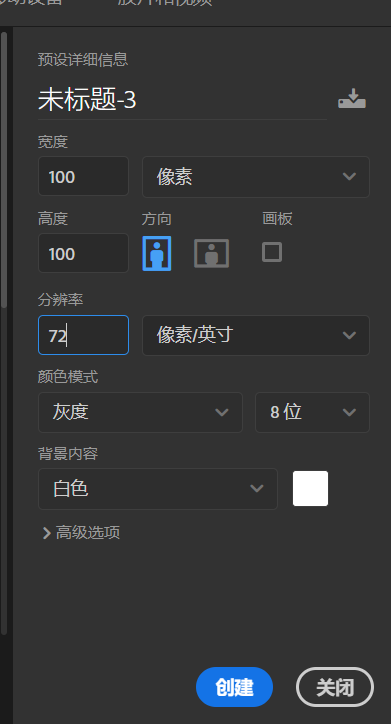乐高小黄人拼装图纸步骤大全「乐高拼图大全100简易图
文章作者:seo优化大师 文章来源:港翔seo优化 浏览量:
本文导读:教程教同学们制作一款乐高拼图效果的小黄人图片,主要用图层样式来完成。考验同学们对图层、图层样式等操作的一些运用。不在这里再多说了。跟紧步伐,一起动手做起来吧,学会之后可以拼自己想要的人物的拼图,也可以制作成海报,就看同学们如何制作了,相信你
教程教同学们制作一款乐高拼图效果的小黄人图片,主要用图层样式来完成。考验同学们对图层、图层样式等操作的一些运用。不在这里再多说了。跟紧步伐,一起动手做起来吧,学会之后可以拼自己想要的人物的拼图,也可以制作成海报,就看同学们如何制作了,相信你可以创作更有创意的作品。
效果图:

操作步骤:
1、打开ps,新建一个宽为100像素,高为100像素的文档。
2、填充颜色为灰色,我设置的数值是#5f5f5f,仅作参考,这个不重要。
3、把背景图片转化成普通图层,给图层添加斜面和浮雕效果,设置大小数值为2。
4、选择椭圆工具画一个圆,添加斜面和浮雕效果,再添加一个投影效果。
5、在顶部菜单栏选择编辑→定义图案。
6、接下来,打开图片素材。
7、创建新的调整图层→添加图案,选择之前定义的图案。
8、调整缩放数值到合适大小。
9、将图片图层拉上来,将混合模式改为叠加。
完成:是不是操作起来很简单呢?同学们动手练习起来吧,在PS中制作自己想要的图片,这样学起来会更加有动力。
版权保护: 本文由 seo优化大师 转载于网络,版权归原作者所有,如有侵权请联系 seo优化大师 删除
转载请保留链接:[乐高小黄人拼装图纸步骤大全「乐高拼图大全100简易图] http://www.qqsn.com.cn/seo/2787.html